Camera Vantech là nhãn hiệu camera được rất nhiều người sử dụng tại Việt Nam. Camera Vantech có mẫu mã đa dạng, tốt và giá thành thì hợp lý phù hợp với nhu cầu của nhiều người.
Tuy nhiên được sử dụng nhiều vậy nhưng vẫn có nhiều bạn chưa biết xem camera Vantech được xem như thế nào, qua những phần mềm nào và cách cài đặt phần mềm như thế nào?
Hôm nay Giaiphapcamera sẽ hướng dẫn cho bạn cách cài đặt và sử dụng phần mềm xem camera Vantech trên máy tính và trên điện thoại như thế nào nhé.
1. Cách cài đặt và sử dụng phần mềm xem camera Vantech trên máy tính
Phần mềm xem camera Vantech QMEye
Sau khi tải phần mềm QMEye về máy tính của bạn thì bạn cần phải thao tác các bước phía dưới để có thể sử dụng phần mềm này nhé.
- Bước 1: Đầu tiên kích hoạt phần mềm này trên máy tính của bạn, sau đó thì nhấn vào LoginFree để đăng nhập nhanh không cần tạo tài khoản nhé.
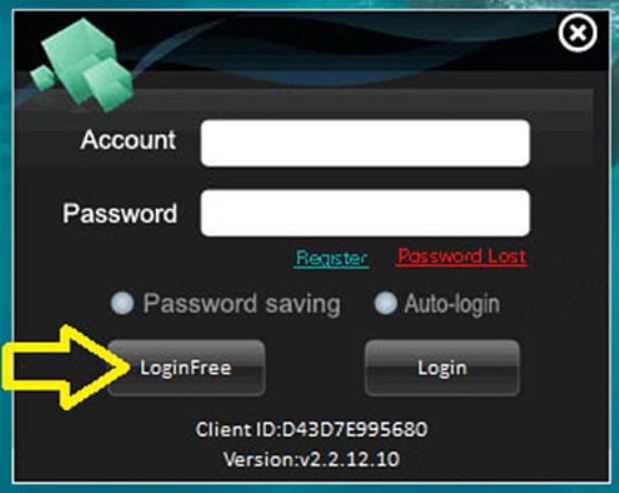
- Bước 2: Cài đặt tên miền cho phần mềm xem camera Vantech , bạn chọn vào mục Contel Panel và sau đó truy cập vào mục Device Management.
- Bước 3: Chọn vào mục Device List rồi chọn Add the Camera, sau đó điền các thông tin vào và nhấn Add là bạn bạn có thể xem Camera Vantech của mình trên phần mềm QMEye rồi nhé.
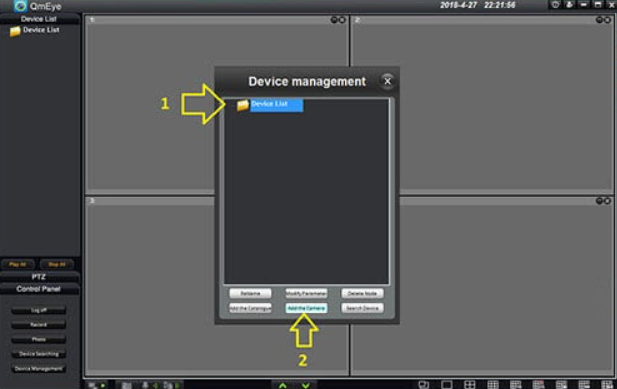
Phần mềm xem camera Vantech VMS
Đây cũng là một phần mềm rất thông dụng để xem camera Vantech trên máy tính, Cách cài đặt phần mềm này cũng rất dễ và đơn giản với những bước phía dưới nhé.
- Bước 1: Nhấn tổ hợp phím Windows + R -> Gõ CMD để bật Command Prompt trên laptop của bạn rồi nhấn OK nhé.
- Bước 2: Gõ Ping + dấu cách + địa chỉ IP của đầu ghi nối tiếp phía sau dòng C:\Users\<tên người dùng> ở trên bảng hiển thị. Tiếp theo nhấn Enter. Đầu ghi của Camera Vantech sẽ mặc định 192.168.1.10. Còn nếu bạn muốn thay đổi thông số trên nhằm để bảo mật thông tin thì cần phải vào phần Network.
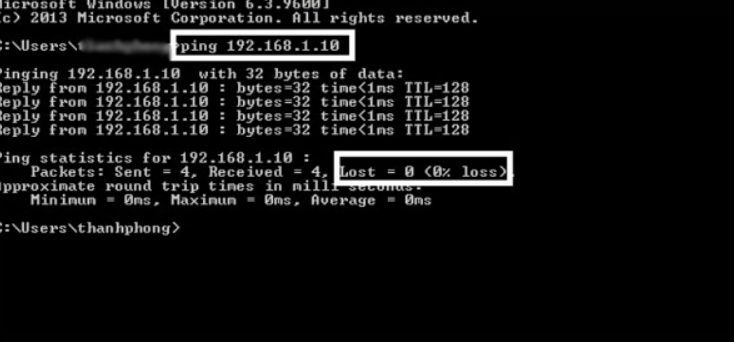
- Bước 3: Tải về phần mềm VMS cho máy tính. Sau khi tải về thì bạn kích hoạt phần mềm lên, tiếp theo bấm vào Next > Next > Install. Biểu tượng phần mềm sẽ hiện ra trên màn hình máy tính tính của bạn. Mở phần mềm lên và đăng nhập vào là đã xong phần cài đặt rồi nhé.
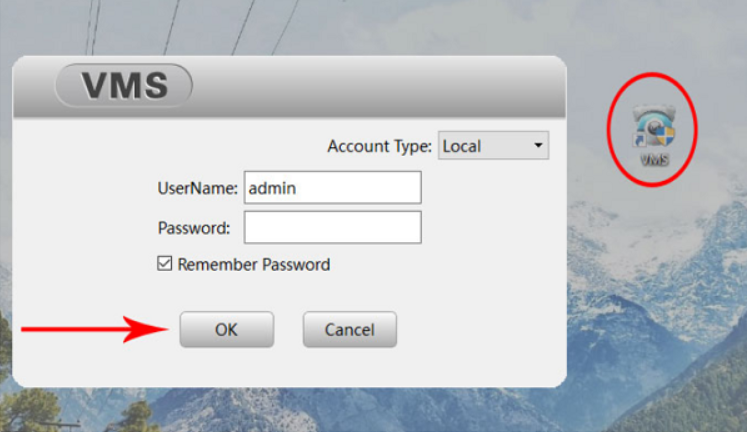
- Bước 4: Nhấn chọn mục Add Devices automatically sau đó nhấn Next, hoặc tắt bảng này đi và chọn Device Manager ở trên danh sách biểu tượng ban đầu để có thể cài đặt camera Vantech trên máy tính.
- Bước 5: Khi xong bước 4 thì có chứa IP đầu ghi của camera hiện lên, bạn nhấn chọn đầu ghi và bấm Add để có thể thêm camera vào danh sách. Tiếp theo bạn sẽ thấy bảng bên phải là địa chỉ IP của đầu ghi đã được thêm vào.
- Bước 6: Vậy là đã xong các bước cài đặt, bạn chỉ cần vào giao diện chính của phần mềm VMS, sau đó chọn Monitor để xem camera. Còn muốn xem lại hình ảnh đã ghi trong camera Vantech thì bạn chỉ cần chọn PlayBack là đã có thể xem lại lại được nhé.
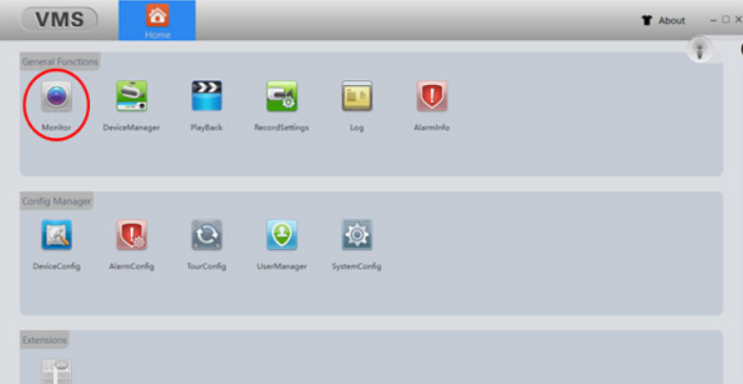
2. Cài đặt và sử dụng phần mềm xem camera Vantech trên điện thoại
Để xem camera Vantech trên điện thoại di động, bạn cần cài đặt phần mềm XMeye. Phần mềm hỗ trợ cài đặt trên điện thoại Android và iOS.
Đây là phần mềm giám sát camera dựa trên đám mây, không gây ra hiện tượng máy nặng. Việc cài đặt và sử dụng cũng rất đơn giản chỉ cần đăng nhập bằng số serial của thiết bị camera để hiển thị camera Vantech nhé.
Bước 1: Tải phần mềm XMeye về điện thoại di động trên CH play trên Android hoặc App Store trên iOS. Sau đó kích hoạt phần mềm, nếu bạn chưa có tài khoản trên PC, vui lòng chọn Register.
Đăng ký tài khoản trên bảng xuất hiện trên màn hình. Xác nhận lại ngay lập tức bằng mã 4 số được gửi đến số điện thoại. Tiếp theo, đăng ký tài khoản và mật khẩu, điền đầy đủ thông tin và nhấn OK.
Bước 2: Tiếp theo, bạn đăng nhập vào phần mềm -> nhấn vào Cloud Login để đăng nhập. Trên giao diện chính, nhấn vào dấu “+” ở góc trên bên phải màn hình, chọn thêm camera theo cách thủ công, tích vào dấu Advanced và DDNS.
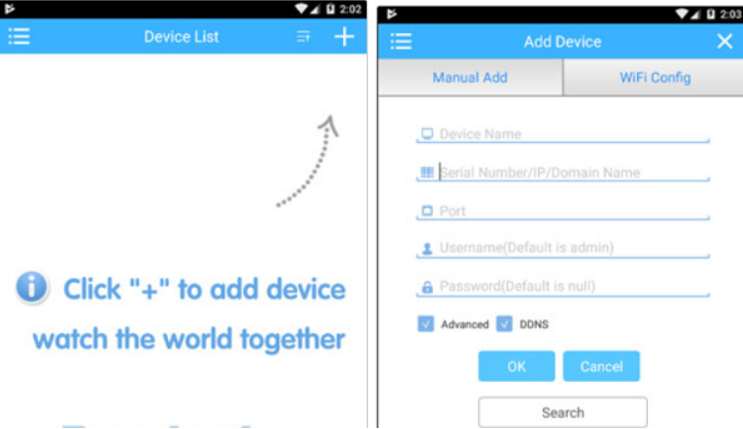
Nhập các thông tin cần thiết:
- Tên thiết bị: Tùy ý lựa chọn tên thiết bị
- SeriaNum: Bạn nhập địa chỉ IP của đầu ghi hình hoặc camera cần kết nối với mạng nội bộ (hay còn gọi là mạng Lan).
Hoặc nếu dịch vụ mạng bạn đang sử dụng là IP tĩnh, vui lòng nhập tên miền hoặc địa chỉ WAN để xem camera qua mạng. Nhập tên miền để xem trên 3G hoặc Wifi. Tốt nhất bạn nên nhập số serial ID của các thiết bị để xem trên mạng LAN, Wifi, 3G.
- Port: Cổng mobile của đầu ghi haowjc là camera
- UserName: Nhập tên người dùng tài khoản mạng của đầu ghi
- PassWord: Mật khẩu tài khoản mạng camera
Bước 3: Sau đó bấm OK để lưu cấu hình vừa khai báo. Quay lại Device List để xem camera được cài đặt vào.
Đến đây là bạn đã hoàn thành tất cả các bước cài đặt phần mềm xem camera Vantech trên điện thoại.
Qua bài viết trên thì Giaiphapcamera đã gợi ý cho bạn biết những phần mềm mềm có thể xem camera Vantech trên máy tính, điện thoại và cách sử dụng dụng của chúng như thế nào.
Hy vọng qua đây các bạn có thể cài đặt và sử dụng phần mềm xem camera Vantech trên máy tính và điện thoại một cách thành thạo. Hãy là một người sử dụng camera đạt hiệu quả cao nhất nhé. Chúc các bạn thành công.
Nếu có đóng góp hoặc ý kiến thêm để Giaiphapcamera ngày càng hoàn thiện và phát triển hơn thì vui lòng để lại bình luận dưới phần comment nhé. Cảm ơn các bạn.